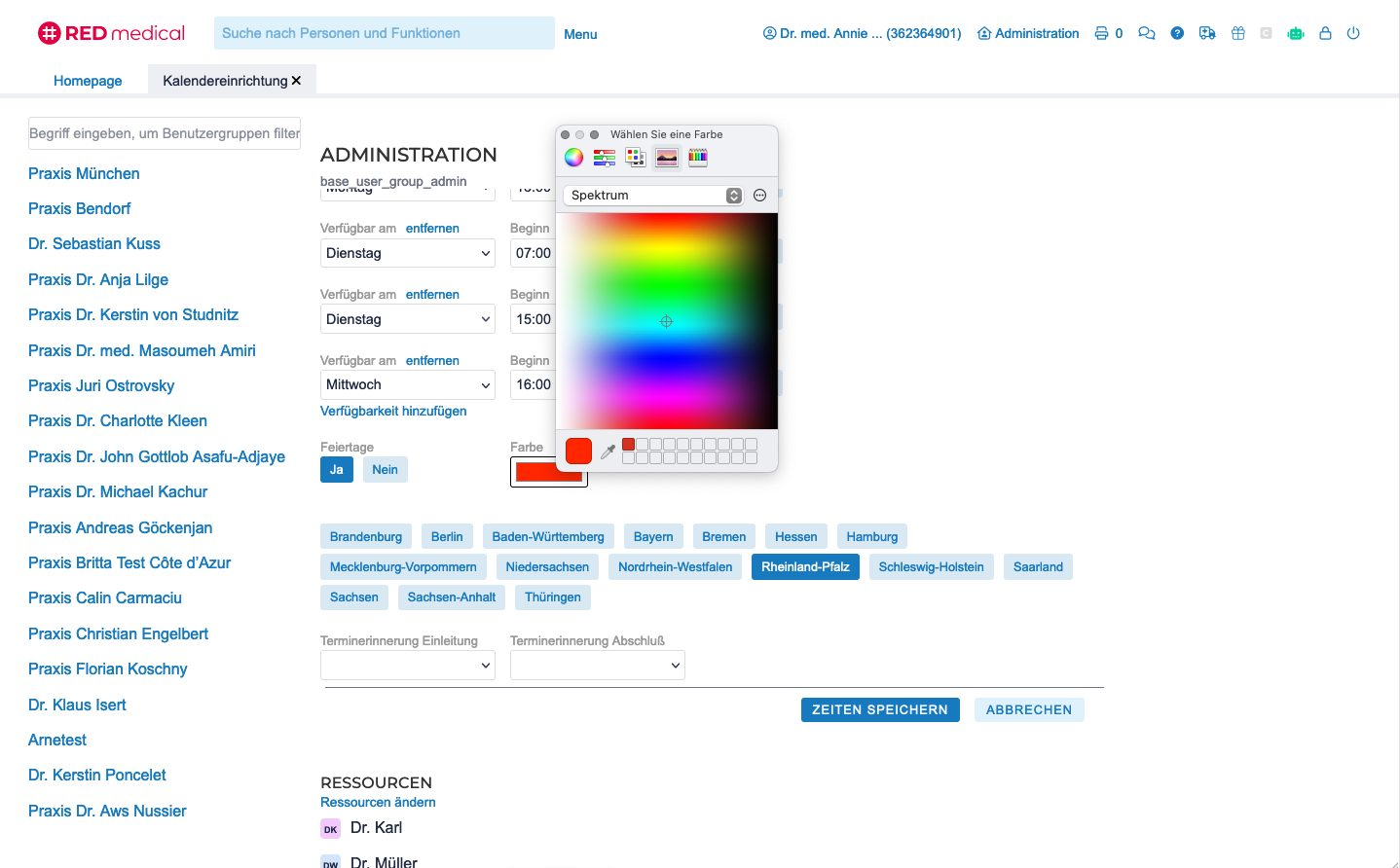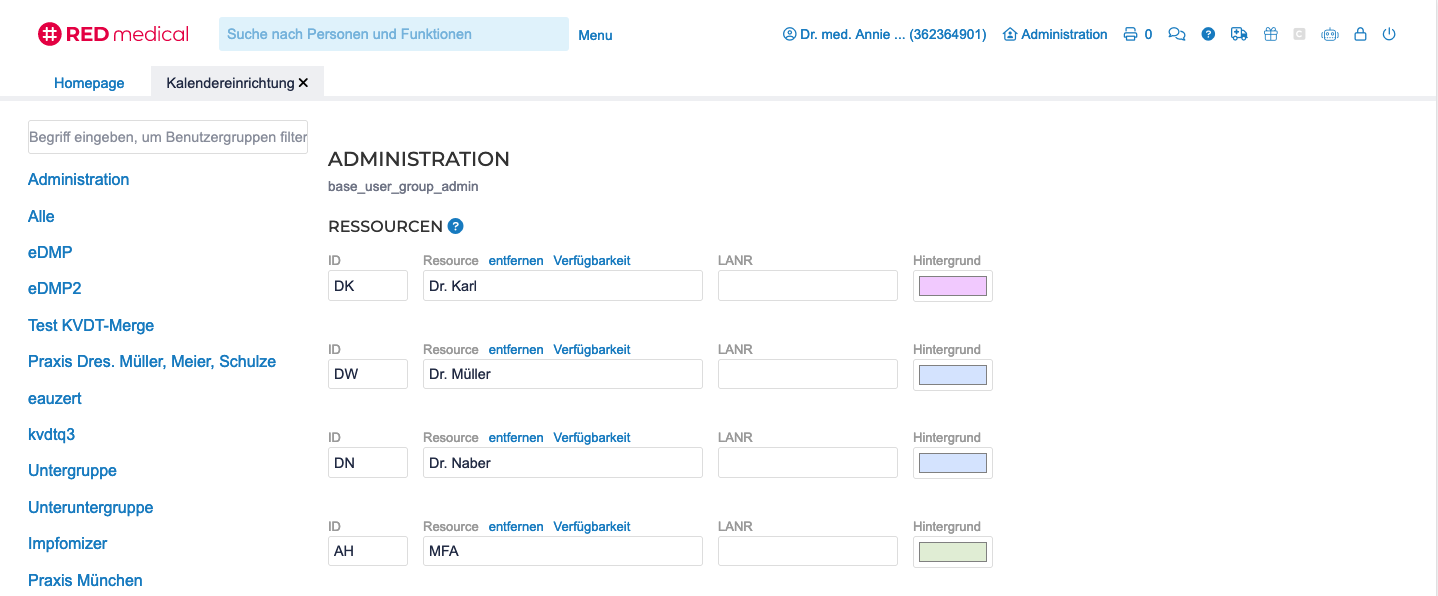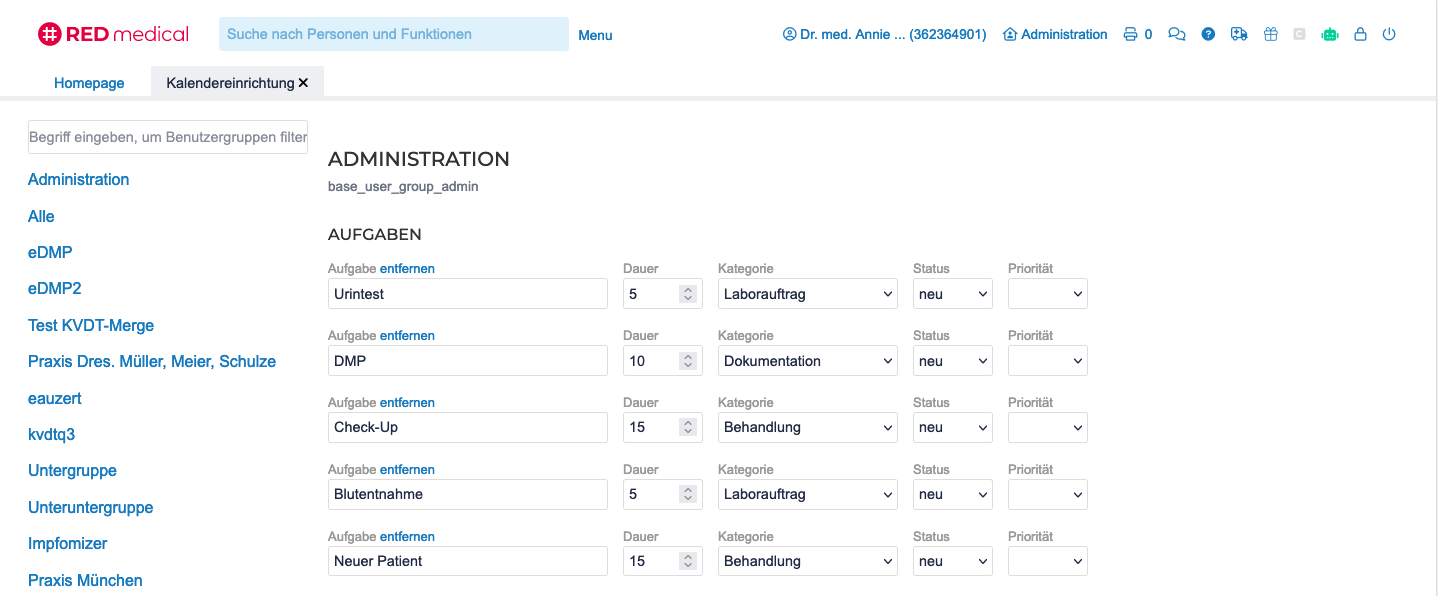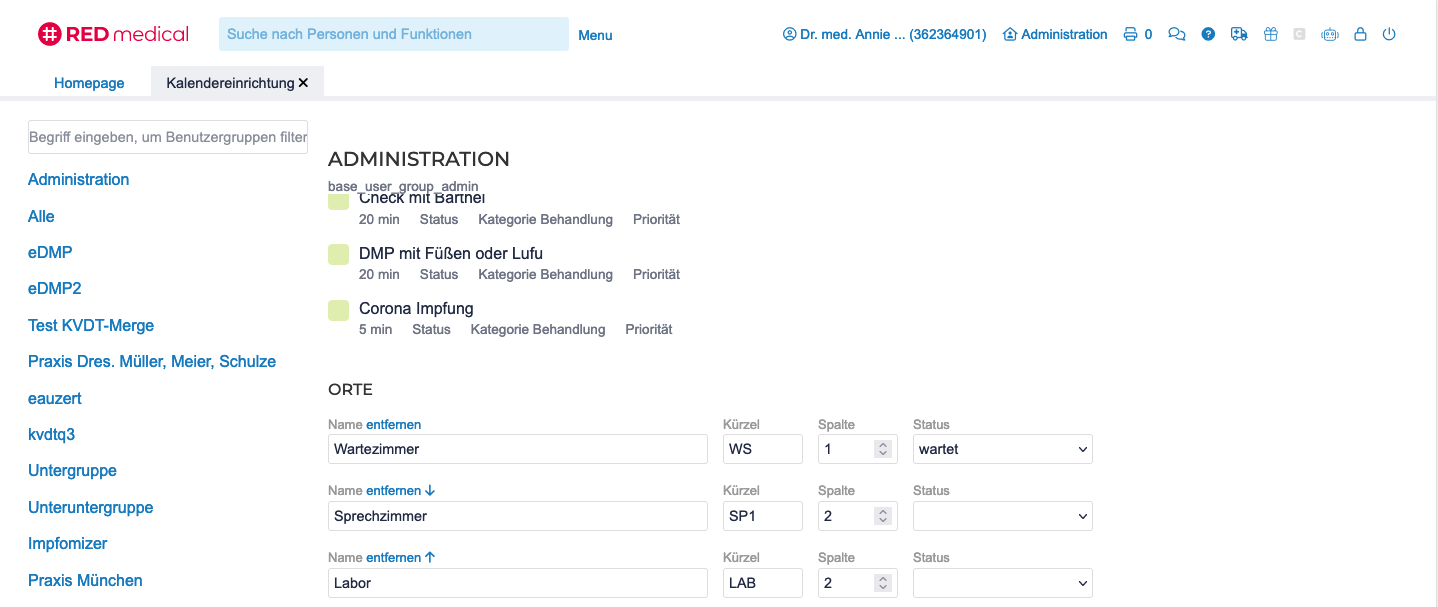Sie können sich mit einer Reihe von Voreinstellungen die Arbeit mit dem Kalender erleichtern und ihn an Ihre Bedürfnisse anpassen. Rufen Sie dazu die Funktion Kalendereinrichtung z.B. über die Suche auf. Ein Kalender bezieht sich immer auf eine Benutzergruppe und kann für jede Benutzergruppe unterschiedlich sein. Daher müssen Sie zunächst die Benutzergruppe auswählen, für die der Kalender eingerichtet werden soll.
Zeiten
Uhrzeit Tagesbeginn/Tagesende - gibt die Uhrzeiten an, an welcher der Terminkalender jeden Tag beginnen und enden soll.
Intervall in Minuten - gibt die normale Länge eines Termins an. Das Intervall bestimmt die Darstellung des Rasters des Terminkalenders.
Sie können optional Öffnungszeiten bestimmen. Öffnungszeiten können sich von der generellen Zeitspanne des Tages unterscheiden - so könnte diese z.B. immer den Zeitraum von 08:00 bis 19:00 umfassen, während die Öffnungszeiten an bestimmten Tagen (z.B. Mittwoch nachmittag) kürzer sind. Die Öffnungszeiten werden im Raster des Kalenders farblich hinterlegt. Termine können für Sonderfälle aber auch außerhalb der Öffnungszeiten gelegt werden.
Öffnungszeiten werden immer tageweise für einen Zeitraum festgelegt, der durch eine Uhrzeit für dem Beginn eine für das Ende der Öffnungszeit definiert ist. Mit dem Schalter Anzeigen wird festgelegt, ob die Öffnungszeiten im Kalender farblich markiert werden sollen.
Sie können außerdem festlegen, ob die Feiertage im Kalender angezeigt werden sollen. Möchten Sie die Feiertage anzeigen, dann wählen Sie das betreffende Bundesland aus und eine Farbe, in der der Feiertag im Kalender markiert werden soll.
Hinweis: Voraussetzung für den Versand einer Terminerinnerung per E-Mail ist, dass der Patient dem zugestimmt hat. Die Zustimmung wird in den Patientendaten bei der betreffenden E-Mail-Adresse hinterlegt.
Ressourcen
Aufgaben
Für jede Aufgabe kann eine Bezeichnung, ihre Dauer und der Aufgabentyp erfasst werden. Der Status gibt an, ob ein Termin z.B. bereits wartet. In der Regel wird ein neuer Termin mit Status neu erfasst. Über die Priorität können Sie angeben, ob der Termin besonders schnell bearbeitet werden muss. Wurden für andere Benutzergruppen bereits Aufgaben erfasst, können Sie diese hier verwenden und der aktuell ausgewählten Benutzergruppe zuordnen.
Orte
Die Definition der Räume erfolgt für jede Benutzergruppe in der Kalendereinrichtung (z.B. Suche über #b kalender). So ist es beispielsweise möglich, dass verschiedene Praxen Räume teilen oder auch verschiedene Räume nutzen können. Die Einrichtung der Orte finden Sie am unteren Ende der Kalenderdefinition für die ausgewählte Benutzergruppe.
Name und Kürzel: Sie können hier konkrete Orte wie z.B. Zimmer definieren, oder andere Objekte, denen Patienten zugeordnet werden sollen (z.B. Hausbesuche, Altenheime, Wiedervorlage). Das Kürzel wird ihnen im Termin angezeigt, wenn Sie diesem einen Ort zugewiesen haben.
Spalte: Sie können einen oder mehrere Orte in den Spalten des Boards abbilden. Die Reihenfolge der Orte in der Spalte können Sie mit den kleinen Pfeilen ändern.
Status: Sie können festlegen, dass ein Termin einen bestimmten Status erhält (z.B. wartet, aktiv), wenn er einem Ort zugewiesen wird. Damit ist es beispielsweise möglich, den Status eines Termins auf wartet zu setzen, wenn der Patient dem Wartezimmer zugewiesen wird.